Mitme hüperlingi eemaldamine Word 2010-st
Kui kopeerite veebisaidilt suure osa tekstist, võib selle tekstiga olla palju vorminguid, mida te ei soovi. Selle vormingu hulgas on arvatavasti hüperlingid, mis klõpsamisel viivad lugeja veebilehele. Võib-olla olete kursis sellega, kuidas Word 2010-st eemaldada üks hüperlink, kuid mis siis, kui teie dokument sisaldab palju hüperlinke ja te ei soovi seda toimingut korduvalt teha?
Õnneks sisaldab Microsoft Word 2010 kasulikku kiirklahvi, mille abil saate valitud dokumenditeksti segmendist eemaldada kõik hüperlingid. Meie allolev juhendaja tutvustab teid selle otsetee kasutamisel.
Eemaldage Word 2010 dokumendis valitud tekstist kõik hüperlingid
Selle artikli toimingud viidi läbi versioonis Microsoft Word 2010. Kuid need samad toimingud toimivad ka enamiku teiste Microsoft Wordi versioonide puhul.
Pange tähele, et need toimingud eemaldavad ainult hüperlingid valitud tekstist. See ei eemalda muid vorminguid, näiteks rasvases kirjas või kaldkirjas teksti ega fondi sätteid. Kui soovite kõik vormingud valikust eemaldada, saate seda artiklit lugeda.
Kui soovite eemaldada ainult ühe hüperlingi, saate seda teha hiire parema nupuga klõpsates ja klõpsates seejärel suvandil Eemalda hüperlink .

1. samm: avage oma dokument Microsoft Word 2010-s.
2. samm: tõstke esile hüperlinke sisaldav tekst, mille soovite eemaldada. Kui soovite kogu dokumendist eemaldada kõik hüperlingid, saate valida kogu dokumendi, klõpsates ükskõik kus dokumendi korpuses ja seejärel vajutades klaviatuuril Ctrl + A.
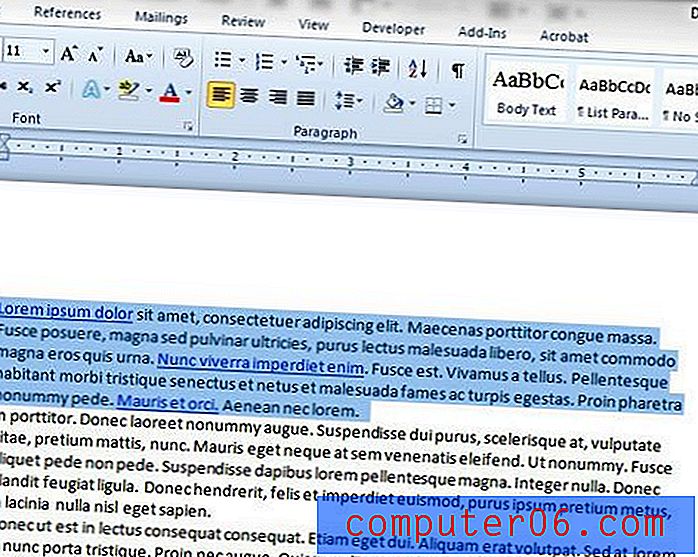
3. samm: vajutage klaviatuuril Ctrl + Shift + F9 .

Hüperlingid on nüüd valitud tekstist kadunud.
Kas soovite hüperlingid oma dokumendis alles jätta, kuid peate muutma veebisaiti, kuhu need lingivad? See juhend näitab teile, kuidas redigeerida Wordi dokumendis olemasolevat hüperlinki.



